Vaše računalo pokazuje određene znakove slabosti, a niste sigurno biste trebali napraviti. Dvoumite se da li da pozovete stručnjaka da pogleda o čemu se radi i riješi problem ili biste, pak, htjeli uštedjeti vrijeme i novac i napraviti nešto sami, ali niste sigurni kako. Na pravom ste mjestu, jer vam ovog puta donosimo neke od trikova pomoću kojih ćete svojem ljubimcu omogućiti da prodiše punim plućima…
Većina korisnika uzima rad na računalu zdravo za gotovo očekujući da nas ono služi vjerno od trenutka od kada smo ga kupili. Ne razmišljaju baš svi o tome kako je i računalu potreban fitnes koji će mu omogućiti da može nesmetano raditi iz dana u dan. Kao što vodimo računa o automobilu, nekoj drugoj stvari i vlastitoj formi, tako je potrebno održavati i računalo. No kada se desi nekakav problem, bilo hardverski ili softverski, često ćemo zamjeriti tom računalu da je loše, glupo ili beskorisno (premda je do tad bilo eksploatirano kroz određeni period).
Sam svoj majstor
Sjetite se samo pogrdnih imena kada ste na nešto ljuti. Korisnici koji nemaju odgovarajuće vještine za rješavanje hardversko-softverskih problema će u slučaju poteškoće trebati pozvati stručnjaka koji će riješiti probleme, ali će i naplatiti svoju uslugu (samo da nije onaj s letaka obješenih po stupovima i haustorima). Međutim, ne morate zbog svega zvati čovjeka da popravi računalo. Dosta toga možete napraviti sami s nekoliko programa za optimizaciju i „čišćenje“ operacijskog sustava, a koji se k tome mogu naći i besplatno. S hardverske strane možete također povući određene poteze koji će pomoći vašem računalu da radi bolje, brže i pouzdanije. Da stvar bude bolja, većina toga se obavlja na jednostavan način koji ne iziskuje veliko znanje i vrijeme proučavanja.
Neke od glavnih stvari pomoću kojih ćete osvježiti vaše računalo ćemo proći u daljnjem dijelu teksta. Prije svega, potrebno je razgraničiti optimizacije koje možemo obaviti po pitanju samog hardvera od optimizacija OS-a, programa, odnosno svega onog što se tiče softverskog segmenta. Optimizirajući hardver možemo poboljšati mogućnosti računala baš tamo gdje nam trebaju. Nisu iste hardverske potrebe ako računalo koristimo za općenitu namjenu (internet, casusal igre, i sl.) igranje igara, za potrebe multimedije, uredske poslove, za CAD i grafički dizajn, obradu videa i zvuka, za korištenje zahtjevnih izračunskih operacija, računala koja trebaju imati što nižu potrošnju energije (low power rješenja), itd.
Uzmite krpu u ruke
Obzirom na različite namjene koje smo spomenuli hardverski zahtjevi su logično drugačiji. Nema potrebe ulagati u skupu grafičku karticu ako računalo koristite u uredu ili, pak, kupovati veliki 32-inčni monitor ako je računalo namijenjeno za internet i slično. Što se tiče hardverske nadgradnje potrebno je naglasiti kako je stolno računalo lakše nadograditi i srediti nego primjerice mini računalo ili prijenosnik. No određene optimizacije vrijede uvijek bez obzira na segment primjene računala. To se osobito odnosi na one elemente koji utječu na stabilnost u radu.
Prva stvar koju možete i trebate napraviti jest očistiti računalo od prašine. Nakupljena prašina na krilcima ventilatora i osobito njegovom motoru znatno umanjuje njegovu učinkovitost. To se odnosi i na sve druge hladnjake, bilo da je riječ o hladnjaku procesora ili grafičke kartice, pa sve do hladnjaka na chipsetu, MOSFET-ima i drugim mjestima koja imaju pasivno hlađenje.
Čist hladnjak će se lakše i efikasnije riješiti topline, a sama komponenta će raditi stabilnije i dugotrajnije. Također, ako u računalu nemate dodatne ventilatore po potrebi ih možete ugraditi. Osobito je bitno hlađenje onih komponenti koje nemaju svoje hladnjake, a kojima se pod povišenom temperaturom skraćuje vijek trajanja (tvrdi disk, primjerice). Bitno je da računalo ima jedan ventilator koji će izbacivati topli zrak izvan kućišta.
Uredno i čisto
Osim toga, ako je unutrašnjost računala neuredna i s nabacanim kabelima protok zraka će biti znatno smanjen. Iskopčajte sve kabele i organizirajte ih pravilno, provucite ih iza proreza u kućištu do potrebnog mjesta, povežite višak i posložite ga gdje god možete. Ako imate modularno napajanje iskopčajte sav višak kabela da ne stvaraju dodatnu gužvu. Kada sve sredite imati ćete i bolji pregled unutrašnjosti što će ujedno olakšati i eventualnu ugradnju novih komponenti.
Sređena unutrašnjost pruža bolji protok zraka tako da se ventilatori mogu vrtjeti na manjim okretajima što osim produžetka vijeka njihova trajanja ujedno snižava razinu buke koju oni generiraju (ako imaju varijabilni broj okretaja). Osim toga, provjerite kakvo napajanje imate. Nekvalitetno napajanje može uzrokovati nestabilnost u radu, povremena resetiranja pa čak i kvar pojedinih komponenti (nizak ili previsok napon, fluktuacije u naponu, nestabilna snaga, probijanje uslijed strujnog udara, itd.).
Kvalitetno napajanje ne mora nužno biti skupo, niti trebate imati primjerak od 800 vata. Prilagodite napajanje potrebama vašeg računala i birajte modele s 80Plus certifikatom koji garantiraju veću iskoristivost i manji utrošak energije. Ako imate komponente u računalu koje nikad ne koristite (FireWire, zvučnu ili neku drugu karticu, diskove koje ne koristite i drugo) isključite ih da ne troše energiju.
Nadogradite što treba
Ovo je trenutak u kojem bi se mogli razmisliti o nadogradnji računala nekom novom komponentom koja će unaprijediti određeni segment koji je bitan za vaše potrebe. Neka računala su po tom pitanju ograničena na nadogradnju radne memorije i diska, kao što je slučaj kod prijenosnika, mini računala i slično. Također, u previše staro računalo se ne isplati ulagati novce, jer ćete i dalje ostati na starijoj tehnologiji koja ubrzano može ostati bez podrške. Radne memorije nikad nije dosta, ali je nema potrebe imati previše.
Ako imate 4 GB ili manje obavezno nadogradite ovu stavku bez obzira na područje primjene računala. Memorija je jeftina pa gledajte da imate ukupno 8 GB RAM-a koji će omogućiti OS-u i programima brži rad. Za određene poslove količina radne memorije nema ograničenja po pitanju viška memorije (obrada videa, fotografija i sl.). Također, SSD je komponenta koja će značajno ubrzati rad računala u svakom pogledu. Često znamo reći kako je SSD karika koja je računalu nedostajala kako bi se oslobodio njegov puni potencijal. S SSD-om se sve pokreće i izvršava neusporedivo brže nego s klasičnim diskom. Stoga, ako ste u mogućnosti priuštite si ovu komponentu nakon čega ćete se pitati da li je ovo uopće vaše staro računalo. Neki korisnici će možda odustati od prelaska na SSD jer ne žele ili ne si mogu priuštiti instaliranje operacijski sustava iznova.
S SSD-om je brže
Nabavite li SSD ne morate to učiniti već možete klonirati operacijski sustav s postojećeg diska i nastaviti raditi kao da se ništa nije desilo. Samo što će sve biti neusporedivo brže. Mnogi proizvođači uz svoje SSD-ove isporučuju softver za kloniranje koji će vam tranziciju učiniti brzom i jednostavnom. Kako god okrenete, isplati se. Za ostale potrebe koje smo ranije spomenuli nećemo detaljno ulaziti u analizu pojedinačnih komponenti. Za neke se stvari dobro zna što je potrebno.
Ako vam treba više snage za aplikacije za razne izračune, nadograditi ćete procesor, za igranje igara glavna je grafička kartica, itd. Pored glavnih komponenti koje se tiču samo računala periferne jedinice također mogu poboljšati korisničko iskustvo. Bolja tipkovnica i miš mogu unaprijediti igranje, pisanje tekstova i neke druge operacije. Također, monitor je komponenta koja nam pruža pogled u virtualni svijet, a njegova kvaliteta i veličina imaju velik utjecaj na poslove koje obavljamo na računalu.
Ponekad i s te strane vaše postojeće računalo može doživjeti preporod. Kvaliteta rada na računalu ne ovisi isključivo o mogućnostima samog hardvera. Softver je taj koji nam omogućava interakciju sa svime. Obzirom na to, optimizacija softvera je iznimno bitna stavka u radu jer se računao može usporiti ili pokvariti upravo zbog softverskih poteškoća (pod pokvariti ne mislimo doslovce na fizički kvar, nego na nemogućnost korištenja).
Pomoć za operacijski sustav
Operacijski sustav s vremenom može postati zagušen i usporen uslijed nakupljanja raznih ostataka od aplikacija, upravljačkih programa, privremenih datoteka, itd. Isprobavanje raznih aplikacija podrazumijeva njihovo instaliranje i deinstaliranje, a neke od njih sa sobom znaju povući popratne aplikacije koje se vrte u pozadini. To se naročito odnosi na Microsoftove Windows OS-ove koji su osjetljivi po tom pitanju, dok su Linux i Mac OS X platforme znatno otpornije. Ovdje ćemo stoga govoriti isključivo o optimizacijama vezanim uz Windows OS.
Prvu stvar koju može napraviti jest deinstalirati sve programe koje ne koristite. Time ćete se riješiti pozadinskih operacije koje neki od njih cijelo vrijeme vrte bez vašeg znanja, te osloboditi mjesto na disku i pripremiti računalo za daljnje čišćenje. Nakon deinstalacije pregledajte fascikle (foldere) Program Files i Program Files (x86) te ručno uklonite ostatke fascikli programa koje ste deinstalirali.
Zatim možete krenuti na čišćenje privremenih datoteka iz Temp fascikli. Komično je što se nakon njihova prestanka korištenja privremene datoteke ne brišu automatski nego ostaju pohranjene na računalu. Privremene datoteke u principu ne usporavaju računalo, nego zauzimaju prostor na disku. Međutim, s vremenom se takvih beskorisnih datoteka zna nakupiti više od gigabajta, pa čak i nekoliko desetaka gigabajta.
Uklonite bespotrebno Temp fascikle se najčešće nalaze unutar korisničkog računa (C:\Users\Korisnik\AppData\Local\Temp) i unutar Windowsova direktorija (C:\Windows\ Temp). No pojedine aplikacije znaju kreirati i vlastite Temp fascikle pa ih potražite na disku. Obično su
označene kao Temp i Tmp.
Pored spomenutih postoje još neka manje poznata mjesta gdje se skupljaju privremene datoteke (nećemo ih navoditi zbog sigurnosti). Dosta toga ćete pronaći ako otvorite My Computer i u kućicu za pretragu (search) upišite *.tmp. Tako ćete saznati gdje se sve na disku spremaju privremene datoteke. Samo obratite pozornost što i gdje brišete da se ne desi da uz privremene datoteke obrišete i nešto što ne bi trebali. U pravilu, najviše toga se nalazi pod korisničkim računom i Temp direktoriju od Windowsa. Tu uvijek možete bez bojazni obrisati sve.
Pored uklanjanja privremenih datoteka možete počistiti još toga s diska. Za to će vam poslužiti mogućnost Čistač Diska (Disk Cleanup) pomoću kojeg ćete se riješiti preuzetih programskih datoteka (Downloaded Program Files), privremenih internetskih datoteka (Temporary Internet Files), offline web stranica (Offline webpages), arhiviranih izvješća o greškama Windowsa, itd. Čistač diska ćete pokrenuti tako što kliknete desnom tipkom miša na slovo sistemskog diska i odaberete opciju „Properties“ koja će vam otvoriti karticu s opcijama vezanim za disk.
Pregled kod doktora
Na kartici jednostavno odaberete „Disk Cleanup“ koji će vam otvoriti novu karticu na kojoj birate koje sve datoteke želite maknuti. Možete ih slobodno označiti sve. Ako želite dodatno počistiti sistemske datoteke, s ove kartice ćete kliknuti na odjeljak „Clean up system files“ koji će ponovno napraviti izračun. Kako biste još malo sredili sustav i počistili druge stvari koje standardnim putem nije lako učiniti možete instalirati neki od programa za ovu namjenu.
Jedan od njih je CCleaner koji će počistiti Windows Registry i još ponešto. No besplatna verzija ima ograničenja, a ako hoćete full tretman trebali bi kupiti Professional ili Professional Plus verziju. Ima i drugih rješenja za ovakvu vrstu optimizacije. CCleaner je više uzet kao primjer nego kao preferencija. Nakon toga bi bilo poželjno skenirati disk na viruse i spyware/adware. Pustite vaš antivirusni program da napravi detaljno skeniranje svih diskova
računala, te zatim pokrenite i program za uklanjanje spywarea i adwarea.
Neki od najpoznatijih alata za ovu namjenu, koji su ujedno i besplatni su Malwarebytes i Spybot – Search & Destroy. Nakon što ste obavili sve prethodne radnje i riješili se bespotrebnih stvari, te ne daj bože virusa i ostalih napasnika, vrijeme je da se obavi optimiziranjew samog diska, tretman poznatiji kao defragmentacija. Time će se sadržaj diska posložiti u kontinuitetu što će doprinijeti povećanju brzine rada, pokretanja programa i većoj agilnosti operacijskog sustava.
Posložite disk
Međutim, defragmentacija se primjenjuje isključivo na standardni tvrdi disk, dok se na SSD-u ne treba raditi (nije niti poželjno). Defragmentaciju možete obaviti pomoću integriranog Windowsovog alata (desni klik na željeni disk, odaberite Properties, karticu Tools, te kliknite na Optimize) ili pomoću specijaliziranog softvera koji daje bolje rezultate. Jedan od boljih alata je Raxco Perfect Disk koji nije besplatan, ali posao defragmentacije odrađuje jako dobro. Pomoću ovog softvera možete napraviti Boot Time defragmentaciju koja prvo optimizira pagefile i sistemske datoteka na kojima „leži“ Windows (sam proces pokreće se nakon restarta računala), te nakon toga obavite standardnu defragmentaciju. Time će se ubrzati pokretanje Windowsa i sve ostalo će raditi dosta brže.
Osim svega što smo naveli možete još nadograditi upravljačke programe, firmware određenih uređaja (SSD-ovi znaju dobiti dobra poboljšanja), te BIOS matične ploče. Što se BIOS-a tiče stvari mogu biti malo škakljive, pa ako nemate nikakvih fantomskih problema koji se povremeno pojavljuju i nestaju zaobiđite ovu nadogradnju. Ako se ipak odlučite nadograditi BIOS pažljivo pročitajte upute i izaberite najsigurniju opciju nadogradnje (poželjno onu s backupom trenutačnog BIOS-a) i tek onda napravite ovaj posao. Nakon odrađenih svih radnji koje smo opisali ćete uživati u čišćem, fluidnijem i bržem računalu. Ponavljajte ovaj proces periodično kako bi računalo bilo u formi i radilo optimalno.
Dalibor Misaljević



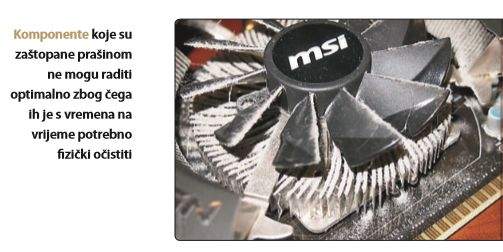


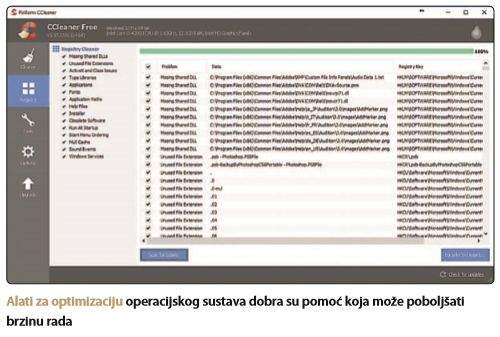


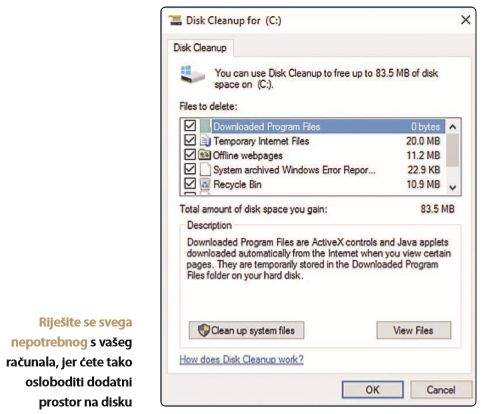

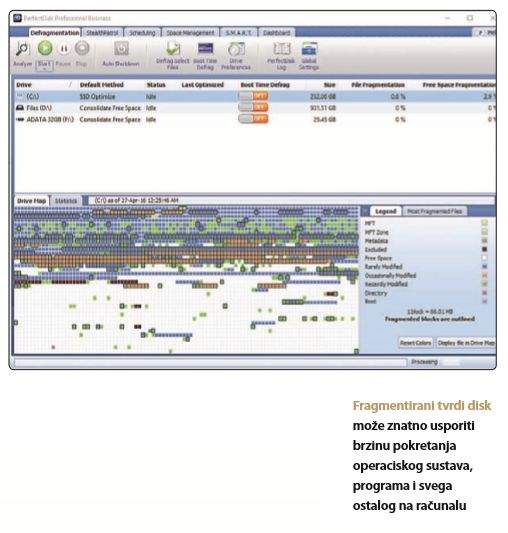


To ste ste Vi objasnili, nema nikakve veze sa znajem, a jos vise sa preporukama.
Trebate da objasnite kako, kojim programima i na koji nacin ubrazati usporen rad racunara!
Lako je reci, “Ako imate 4gb memorije, dodajte jos 4gb memorije pa ce raditi brze”. Nemam reci! Ako hocete, ja cu svima objasniti kako u nekoliko koraka da usporeni rad kompjutera ubrzaju, bez da kupuju bilo sta.
upravo sam i ja to mislio… strasno baki…
Pa ajde objasni ….
како
objasni daznam i ja!!!hvala
Budimo up to date. Defragmentacija se radi automatski svake sedmice na Windows 8/8.1/10.
Cak proizvodjaci diskova kazu da i nema bas toliko efekta u defragmentaciji, u danasnjem vremenu, na novijim diskovima.
Ako koristite Windows 8/8.1/10 idealno rjesenje za optimizaciju je Refresh and Reset your PC.
Kreirati schedule za antivirus, disk clean up, backup i defragment. Aktivirati system restore.
I nema problema.
LP
Ako se racunar vuče kao puž kod pokretanja racunara i kod otvaranja odredjenih programa i slicno,prvo osluhnite malo zvuk vaseg racunara,hard disk u losem stanju ima specifican zvuk koji se moze cuti kada pokrecete neki program.U 99% slucajeva za usporen rad racunara je kriv hard disk.2Gb rama i neki solidan dual core su i dan danas sasvim dovoljni za internet i neke osnovne potrebe i racunar kao takav mora biti brz,ako je spor potrebno je zamijeniti HDD,čišćenje raznim programima slabo pomaže.Zatim ako niste dugo čistili računar od prašine uradite to.Prašina se nakuplja na rebrima hladnjaka procesora,grafičke ili slicno i onda ventilator na hladnjaku ne moze da vrsi svoju finkciju.To se lahko moze vizuelno utvrditi pregledanjem unutrasnjosti racunara ,a i samim ponasanjem racunara npr: racunar se zbog pregrijavanja ponekad restartuje u radu da bi se zastitio od pregrijavanja.
Windows 10 automatski defragmentira sve pogone jednom tjedno -.-
Ali ako ste vec nadogradili comp sa SSD-om onda nema smisla defragmetacija, zapravo potrebno ju je onda potpuno iskljuciti jer se tako produzi vijek trajanja SSD diska
Evo problema iz iskustva: prilično često nalazio sam računala sa instaliranim više od jednog antivirusa. Zadnji slučaj od prije 3 tjedna: McAfe i Avast istovremeno instalirani. Naravno da je računalo cijelo prijepodne gotovo stajalo. Mnogo (demo) softwarea dolazi sa (demo) antivirusima. Prosječan korisnik će pokrenuti default instalaciju i eto vraga.